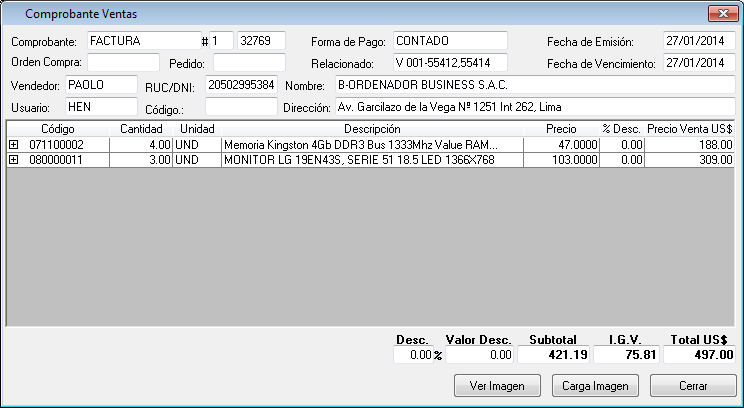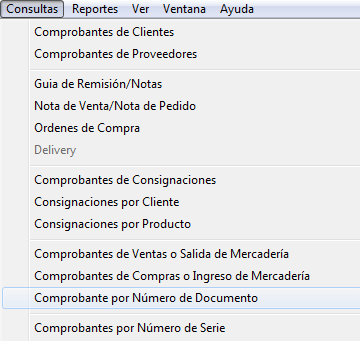Diferencia entre revisiones de «FacilPOS/Comprobante de Ventas»
De Wiki FacilERP
(Página creada con «== Comprobante de Ventas == right En la Barra de Títulos del Menú Principal del Sistema, hacer clic sobre el titula...») |
|||
| Línea 8: | Línea 8: | ||
| − | Mediante esta consulta por pantalla, podemos obtener los Comprobantes de Ventas ingresando el tipo de comprobante, la serie y el número. Y así poder visualizarlo, mostrándonos los datos del cliente | + | Mediante esta consulta por pantalla, podemos obtener los Comprobantes de Ventas ingresando el tipo de comprobante, la serie y el número. Y así poder visualizarlo, mostrándonos los datos del cliente ingresado, fecha, forma de pago, items ingresados, con código, cantidad, precio,% de descuento, precio venta; subtotal, I.G.V. y el monto total del comprobante mostrado. |
<center>[[Image:Comprobanteventas.png]]</center> | <center>[[Image:Comprobanteventas.png]]</center> | ||
Última revisión de 15:49 16 jul 2014
Comprobante de Ventas
En la Barra de Títulos del Menú Principal del Sistema, hacer clic sobre el titular “Consultas” y luego en el Subtitulo “Comprobante por Número de Documento”. El Sistema activa el Formulario titulado “Comprobante por Número”, presentando la Barra de selección "Comprobante" a elegir, la casilla "Serie", “Número” en blanco y el botón <Ubicar>.

Mediante esta consulta por pantalla, podemos obtener los Comprobantes de Ventas ingresando el tipo de comprobante, la serie y el número. Y así poder visualizarlo, mostrándonos los datos del cliente ingresado, fecha, forma de pago, items ingresados, con código, cantidad, precio,% de descuento, precio venta; subtotal, I.G.V. y el monto total del comprobante mostrado.